Kodi를 자동으로 실행하도록 기존 Linux 데스크탑 환경을 설정하는 것이 소프트웨어와 함께 제공되는 특별 Kodi 세션을 사용하는 것보다 훨씬 낫습니다. Kodi에 자동 로그인을 활성화하면 이점이 있습니다. 처음에는 Kodi만 사용하는 것으로 끝나지 않습니다. 웹을 탐색하고 싶으십니까? 미디어 센터를 최소화하고 나중에 다시 방문하십시오.
목차
XFCE4 설치
기존 Linux 배포판으로 미디어 센터 컴퓨터를 설정하려는 경우 시작하려면 데스크톱 환경이 필요합니다. 일반적으로 XFCE4는 가벼우면서도 그래픽 문제가 있을 정도로 가볍지 않기 때문에 훌륭한 선택입니다.
XFCE가 설치된 Linux 배포판을 사용하지 않습니까? 수동으로 설치하고 구성해야 합니다. 이렇게 하려면 터미널 창을 열고 Linux 배포에 해당하는 명령을 입력하십시오.
우분투
Ubuntu에는 XFCE를 포함하여 여러 스핀이 있습니다. 최상의 경험을 위해서는 Xubuntu용 메타 패키지를 설치하는 것이 가장 좋습니다. 이것은 일반 Ubuntu 설치를 Xubuntu 설치로 변환합니다.
sudo apt install xubuntu-desktop
Xubuntu 데스크탑 메타 패키지를 설치하는 것은 잡아야 할 프로그램과 구성 파일이 많기 때문에 의심할 여지 없이 시간이 걸릴 것입니다. 기다려주십시오.
Xubuntu 사용에 관심이 없으신가요? 걱정하지 마세요. Kodi PC에 기본 XFCE 설정을 선호하는 경우 대신 다음 설치 명령을 사용해 보세요.
sudo apt install xfce4*
이 명령을 실행하면 모든 패키지를 지정할 필요 없이 Ubuntu 리포지토리에 사용 가능한 모든 XFCE4 패키지가 설치됩니다.
데비안
데비안은 ISO 릴리스를 위한 주요 데스크탑 환경 중 하나로 XFCE4를 선택하므로 이미 사용하고 있을 가능성이 큽니다. 그러나 Debian Kodi 설정이 다른 데스크탑 환경을 사용하는 경우 XFCE4를 수동으로 설치해야 합니다. apt를 사용하여 패키지 관리자에서 이 작업을 수행합니다.
sudo apt install xfce4*
아치 리눅스
Arch 사용자는 XFCE4 메타 패키지를 다운로드하여 XFCE4 데스크탑 환경을 빠르게 설치할 수 있습니다.
sudo pacman -S xfce4
페도라
Fedora 기반 Kodi PC를 구축 중이라면 Fedora XFCE4 스핀을 시작점으로 삼는 것이 좋습니다. 그렇지 않은 경우 이 명령을 사용하여 Fedora Linux에 전체 환경을 설치합니다.
sudo dnf install @xfce-desktop-environment
오픈수세
OpenSUSE는 주로 사용자가 Gnome Shell 또는 KDE 5를 사용할 수 있도록 하므로 XFCE4가 설치될 가능성은 크지 않습니다. 따라서 수동으로 가져와야 합니다. 터미널을 열고 Zypper 패키지 관리자를 사용하여 작동시키십시오.
sudo zypper -n in patterns-openSUSE-xfce
기타 리눅스
XFCE4는 모든 Linux에서 가장 널리 사용되는 경량 데스크탑 환경 중 하나입니다. 가장 모호한 Linux 배포판에서도 이를 찾는 데 문제가 없어야 합니다. 설치하려면 패키지 관리자에서 “XFCE4″를 검색하십시오. 또는 다음을 확인하십시오. 공식 웹 사이트 그것을 얻는 방법을 배우기 위해.
Kodi 자동 시작
Kodi를 자동으로 시작하는 첫 번째 단계는 새 XFCE4 설치에 로그인하는 것입니다. 현재 데스크탑 환경에서 “로그아웃”을 클릭하면 로그인 화면으로 이동합니다. 로그인 화면에서 “세션”을 찾아 클릭합니다. 세션 메뉴에서 “XFCE”, “XFCE4”, “Xubuntu” 등을 찾습니다.
이제 새 세션이 선택되었으므로 사용자 이름과 로그인을 클릭하십시오. XFCE4 데스크탑 환경이 Linux PC에 올바르게 설치되어 있으면 XFCE4를 사용할 수 있습니다.
XFCE 내에서 “설정”을 찾아 엽니다. 설정 영역 내에서 “세션 및 시작”을 찾아 선택하십시오.
세션 및 시작 영역에서 사용자는 XFCE 데스크탑이 시작될 때 자동으로 실행되는 프로그램을 수정할 수 있습니다. PC가 로그인되어 있을 때 Kodi가 이 작업을 수행하도록 하려면 세션 및 시작 영역에서 “응용 프로그램 자동 시작” 탭을 선택하십시오.
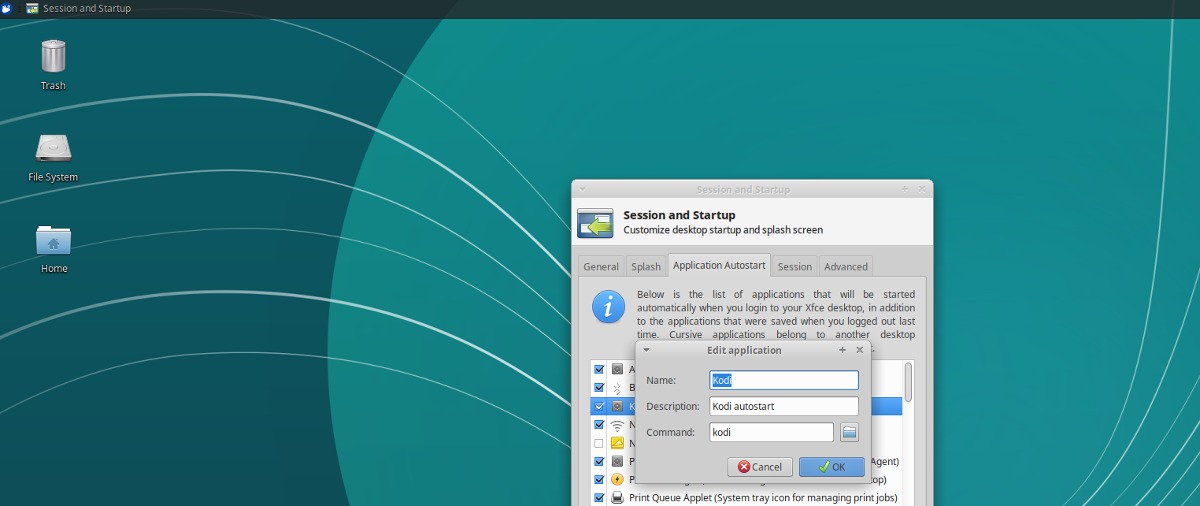
Kodi를 XFCE의 시작 항목으로 추가하려면 “추가” 버튼을 클릭하십시오. “추가”를 클릭하면 빈 “애플리케이션 추가” 창이 나타납니다. 이 창에서 이름 섹션 아래에 “Kodi”를 입력하고 설명 아래에 “Kodi Autostart”를 입력하고 명령 영역에 “kodi”를 입력합니다. 모든 것이 좋아 보이면 “확인”을 선택하여 추가하십시오.
Linux PC를 다시 시작하십시오. 다음에 XFCE4에 로그인하면 Kodi가 바로 실행됩니다!
기타 데스크탑 환경

XFCE4의 팬이 아니지만 여전히 Kodi를 자동으로 시작하도록 Linux PC를 설정하려는 경우 방법이 있습니다. 터미널 창을 열어 시작합니다. 터미널에서 CD 명령을 사용하여 /usr/share/applications로 이동합니다.
cd /usr/share/applications
여기에서 mkdir 명령을 사용하여 자동 시작 디렉터리를 만듭니다.
참고: 자동 시작 폴더가 이미 있는 경우 명령이 실패합니다.
mkdir ~/.config/autostart
그런 다음 ls 명령을 사용하여 Kodi Media Center 바로 가기 파일 이름을 찾습니다.
ls | grep kodi
grep으로 ls를 실행하면 Kodi 바탕 화면 바로 가기의 이름이 표시됩니다. 완료하려면 이 파일을 ~/.config/autostart 폴더에 복사하십시오.
cp kodi.desktop ~/.config/autostart

